
Qu'est-ce qu'une communauté WhatsApp ? Comment gérer et transférer les messages de la communauté WhatsApp
Apr 24, 2025 • Déposé à: Gestion de Apps de Réseaux Sociaux •Des solutions éprouvées
Gestion de WhatsApp
- Transfert de WhatsApp
- 4. Transférer WhatsApp d'iOS à PC
- 5. Transférer WhatsApp d'Android à iOS
- 6. Transférer WhatsApp d'iOS à Android
- 7. Transférer WhatsApp de Huawei à Android
- 8. Passer de WhatsApp à GBWhatsApp
- 10. Modèle de message WhatsApp pour les vacances
- Sauvegarde de WhatsApp
- 2. Extracteur de sauvegarde WhatsApp
- 3. Sauvegarder les messages WhatsApp
- 4. Sauvegarder les photos/vidéos WhatsApp
- 5. Sauvegarder WhatsApp sur PC
- 6. Sauvegarder WhatsApp sur Mac
- 8. Restaurer la sauvegarde WhatsApp de Google Drive à iCloud
- Restauration de WhatsApp
- 1. Meilleurs outils gratuits de récupération de WhatsApp
- 4. Récupérer les messages WhatsApp supprimés
- 6. Récupérer les messages WhatsApp supprimés
- Conseils WhatsApp
- 1. Meilleur statut WhatsApp
- 4. Meilleures applications de mod WhatsApp
- 5. Obtenir WhatsApp sur iPod/iPad/Tablette
- 6. Accéder au dossier WhatsApp
- 8. Masquer les coches WhatsApp
- 9. Pirater un compte WhatsApp
- 13. Télécharger YoWhatsApp
- Problèmes WhatsApp
- Gestion de WhatsApp Business
- 1. WhatsApp Business pour PC
- 3. WhatsApp Business pour iOS
- 5. Sauvegarder et restaurer WhatsApp Business
- 7. Changer un compte WhatsApp Business en compte normal
- Autres applications sociales
- ● Gérer /transférer /récupérer des données
- ● Déverrouiller l'écran /activer /verrouiller FRP
- ● Résoudre la plupart des problèmes iOS et Android
- Essai Gratuit Essai Gratuit Essai Gratuit Essai Gratuit
- >
Qu'est-ce que les communautés WhatsApp ? Comment gérer et transférer les messages des communautés WhatsApp
En avez-vous assez de gérer des messages infinis dans les communautés WhatsApp ? Découvrez comment gérer et déplacer vos discussions entre appareils facilement. Dans ce blog, apprenez comment transférer facilement les discussions des communautés WhatsApp vers un autre appareil.
Les communautés WhatsApp rassemblent tant de personnes et les réunissent dans un seul endroit, simplifiant l'organisation et la communication. Cependant, avec des milliers de messages arrivant chaque minute, les communautés WhatsApp peuvent être difficiles à gérer. C'est pourquoi la plupart des gens veulent apprendre à gérer leurs discussions efficacement.
Nous avons une solution pratique pour vous - Dr.Fone. Il peut sauvegarder et restaurer des discussions et aussi transférer des messages des communautés WhatsApp facilement, vous faisant gagner du temps et des efforts.
Avant d'en savoir plus sur le transfert de vos discussions de communauté WhatsApp, comprenons d'abord la messagerie communautaire de WhatsApp en détail.
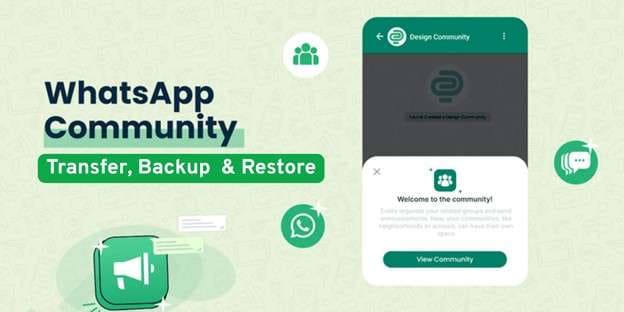
- Partie 1. Qu'est-ce que les communautés WhatsApp et comment elles fonctionnent?
- Partie 2. Gérer de grands nombres de messages WhatsApp
- Partie 3. Transférer des messages de communautés WhatsApp avec Dr.Fone Transfert de WhatsApp

- Partie 4. Autres méthodes de transfert des messages WhatsApp
- Partie 5: Aperçu des méthodes utilisées dans le transfert WhatsApp
Partie 1. Qu'est-ce que les communautés WhatsApp et comment elles fonctionnent?
Les communautés de messagerie de WhatsApp vous permettent de regrouper plusieurs groupes à la fois. Au lieu de jongler avec de nombreux groupes individuellement, vous pouvez avoir une communauté unique et puissante avec de la place pour 50 groupes plus petits à l'intérieur. Une communauté peut inclure jusqu'à 5 000 membres, parfait pour les grands groupes tels que les entreprises, les écoles ou les communautés.
1-1. Comment fonctionnent les communautés WhatsApp?
Les communautés WhatsApp vous permettent de regrouper plusieurs discussions connexes en un seul endroit. Les administrateurs gèrent la communauté en envoyant des messages que tous les membres peuvent voir. Ces messages sont généralement des mises à jour ou des annonces importantes. Les membres peuvent communiquer dans des groupes plus petits, où ils peuvent discuter et échanger des fichiers.
Dans les communautés WhatsApp, les membres peuvent se connecter sans craindre que leurs informations personnelles soient révélées.
1-2. Caractéristiques essentielles du messagerie de chat de la communauté WhatsApp
- Capacités de membres élevées
Les communautés peuvent contenir jusqu'à 5 000 membres. Les groupes normaux de WhatsApp ne peuvent contenir que 1 024 membres.
- Contrôles administratifs
Les administrateurs sont responsables de la communauté. Ils décident des groupes qui font partie de la communauté, suppriment des membres et font des annonces importantes à tous les membres.
- Confidentialité
Les numéros de téléphone des membres ne sont pas visibles par d'autres dans les communautés WhatsApp. Seuls les administrateurs peuvent les voir. Cela rend vos informations sécurisées et privées.
1-3. Différences entre les communautés WhatsApp et les groupes WhatsApp réguliers
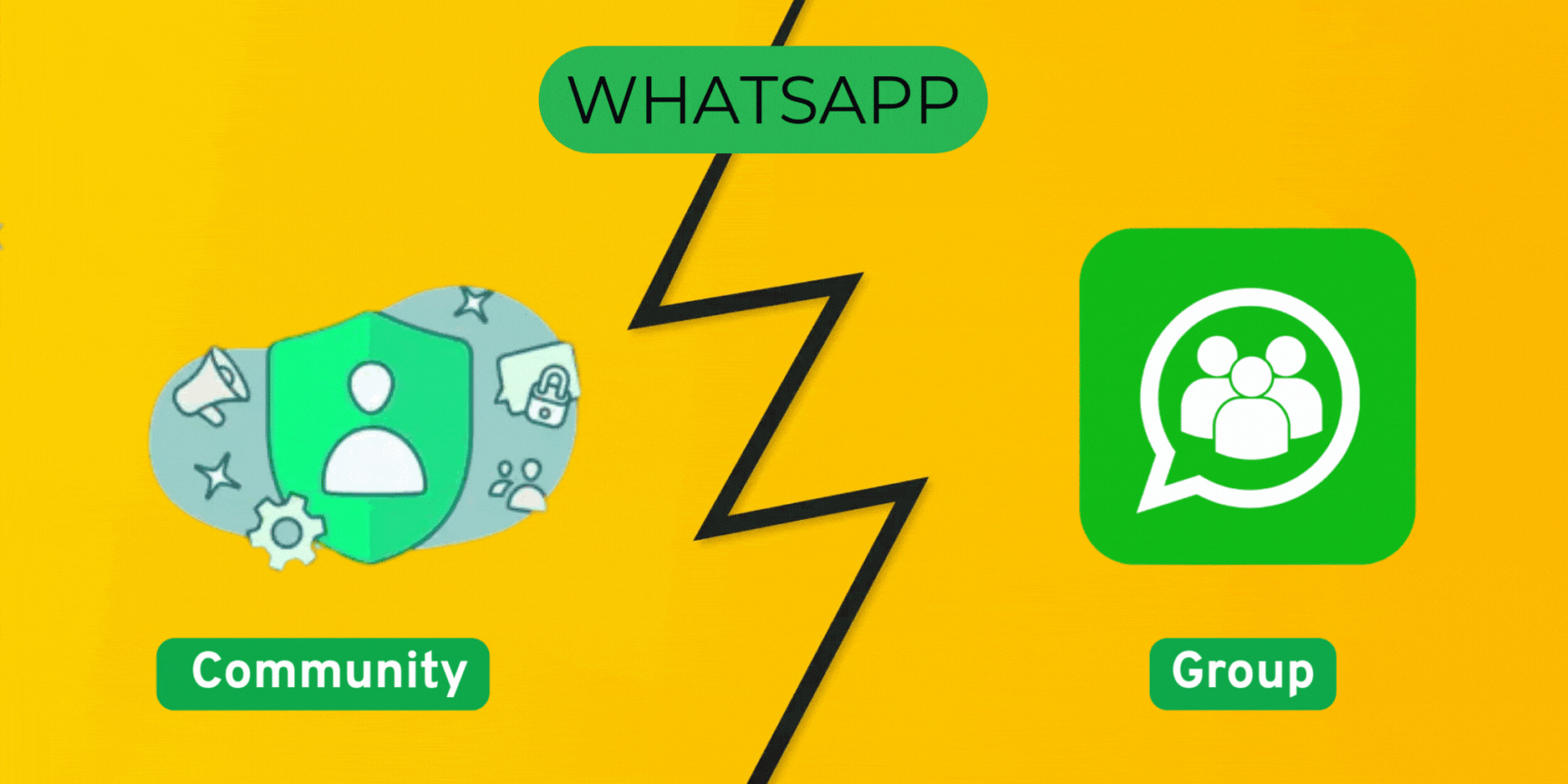
|
Caractéristique |
Communautés WhatsApp |
Groupes WhatsApp Réguliers |
| Limite de Membres | Jusqu'à 5 000 membres | Jusqu'à 1 024 membres |
| Contrôle de l'Administrateur | Seuls les administrateurs peuvent envoyer des messages à toute la communauté | Tous les membres peuvent envoyer des messages |
| Confidentialité | Les numéros de téléphone des membres sont cachés des autres | Les membres peuvent voir les numéros de téléphone des autres |
| Gestion des messages | Les administrateurs contrôlent les messages et les annonces principaux du groupe | Aucune restriction concernant l'envoi des messages |
| Organisation du groupe | Possibilité de regrouper jusqu'à 50 petits groupes dans une seule communauté | Seul un groupe à la fois sans option de fusion |
Nous pouvons dire que les Communautés WhatsApp offrent une méthode plus structurée et sécurisée pour gérer de grands groupes. Avec les administrateurs prenant en charge les messages et le contrôle du groupe, ils envoient des mises à jour essentielles à tous les membres de manière efficace. Les fonctionnalités de confidentialité incluses protègent également les informations personnelles des membres. C'est donc une option supérieure pour la gestion et la communication à grande échelle.
1-4. Utiliser efficacement les Communautés WhatsApp
Les Communautés WhatsApp offrent plusieurs façons d'améliorer la communication et l'engagement.
Voici comment vous pouvez les utiliser efficacement :
- Nouvelles et mises à jour
Les administrateurs peuvent envoyer des mises à jour importantes à tous les membres immédiatement. Cela garantit que tout le monde est informé des événements cruciaux, des rappels ou des actualités.
- Promotions et réductions
Les entreprises peuvent utiliser les communautés WhatsApp pour partager des offres exclusives, des offres et des réductions. Cela renforce la confiance et l'engagement des clients.
- Annonces d'événements
Promouvoir des événements, des webinaires ou des rassemblements à un large public facilement. Les administrateurs peuvent informer les membres à l'avance, garantissant que tout le monde a les détails.
- Lancements de produits
Les communautés WhatsApp sont idéales pour susciter l'enthousiasme autour de nouveaux produits. Les administrateurs peuvent fournir des aperçus exclusifs et répondre aux questions pour stimuler l'intérêt et l'engagement.
- Support client
Utilisez les communautés pour vous connecter avec les clients dans toutes les régions. Les administrateurs peuvent résoudre les requêtes, recueillir des feedbacks et fournir une assistance rapide.

1-5. Comment les communautés WhatsApp vous aident à rester informé
- Les communautés WhatsApp vous permettent de rester en contact avec les entreprises et de recevoir leurs dernières nouvelles.
- Faire partie de ces communautés vous donne des nouvelles quotidiennes et du contenu intéressant, et il devient facile de rester informé sur les nouvelles offres et promotions.
- Les entreprises rendent également les interactions avec les clients plus faciles en offrant support en directet répondre rapidement à vos questions. Cela vous donne également une ambiance plus proche.
- Vous recevrez également régulièrement des mises à jour sur les produits et services, vous ne manquerez donc jamais une nouvelle sortie de produit ou promotion.
Partie 2. Gérer de grands nombres de messages WhatsApp
Un inconvénient des communautés WhatsApp est que les membres se sentent dépassés par legrand volume de messages. Avec des centaines, voire des milliers, de messages qui arrivent chaque jour, il est difficile de suivre et d'organiser. Les discussions ou conversations importantes peuvent se perdre dans la masse de messages.
Une bonne façon de gérer cela est de sauvegarder régulièrement les messages précédents. Sauvegarder vos discussions vous permet de les conserver sur votre ordinateur portable ou d'autres appareils. Vous pouvez facilement vous référer à des conversations précédentes et les messages importants ne seront pas perdus dans le désordre.
Avoir un système de sauvegarde vous permet de restaurer et de transférer vos messages entre appareils sans tracas. Cela rend beaucoup plus facile de gérer votre messagerie communautaire efficacement.
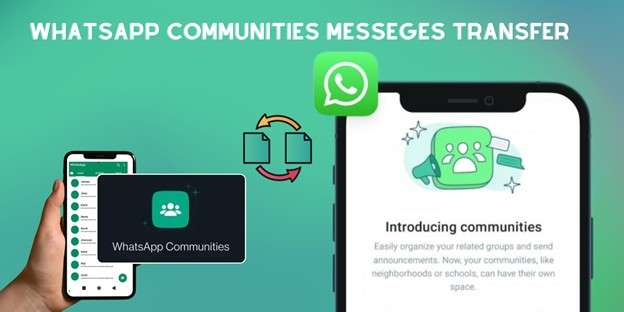
Partie 3. Transférer les messages des communautés Whatsapp avec Dr.Fone - Transfert WhatsApp
Dr.Fone est une excellente solution pour la plupart des problèmes liés à iOS et Android. Il peut également vous aider à sauvegarder et transférer les données WhatsApp.
Dr.Fone simplifie le transfert, la sauvegarde et la gestion de vos données WhatsApp. Le processus est rapide et sans effort. Que vous utilisiez des appareils Android ou iOS, Dr.Fone s'assure que vous ne manquiez aucune conversation cruciale.
La fonction de sauvegarde et de restauration de WhatsApp du Dr. Fone peut vous aider à garder vos communautés WhatsApp Messenger bien rangées. Vous pouvez sauvegarder et restaurer vos anciens messages quand c'est nécessaire.
Dr. Fone - Transfert de WhatsApp vous aide à transférer rapidement vos discussions et médias de la Communauté WhatsApp d'un appareil à un autre si vous changez d'appareil. Connectez votre téléphone à votre ordinateur et suivez quelques étapes simples. Dr.Fone transférera vos discussions et médias WhatsApp d'un téléphone à un autre appareil facilement.

Dr.Fone - Transfert WhatsApp
Transfert d'un seul clic des messages de la Communauté WhatsApp
- Transférer les messages WhatsApp d'Android à iOS, d'Android à Android, d'iOS à iOS et d'iOS à Android.
- Sauvegardez les messages WhatsApp de l'iPhone ou d'Android sur votre PC.
- Permet de restaurer n'importe quel élément de la sauvegarde vers iOS ou Android.
- Prévisualisez et exportez intégralement ou sélectivement les messages WhatsApp à partir de la sauvegarde iOS vers votre ordinateur.
- Pris en charge par tous les modèles d'iPhone et Android.
Suivez la méthode détaillée ci-dessous pour transférer les messages des communautés WhatsApp.
Étapes pour utiliser Dr. Fone Transfert de WhatsApp :
- Étape 1. Téléchargez et installez Dr.Fone sur votre ordinateur.
- Étape 2. Connectez votre appareil iOS ou Android via USB.
- Étape 3. Lancez Dr. Fone et ouvrez l'onglet Boîte à outils . Ensuite, sélectionnez Transfert de WhatsApp boîte à outils.

- Étape 4. Sélectionnez l'onglet de WhatsApp et choisissez Transférer les messages WhatsApp boîte à outils.
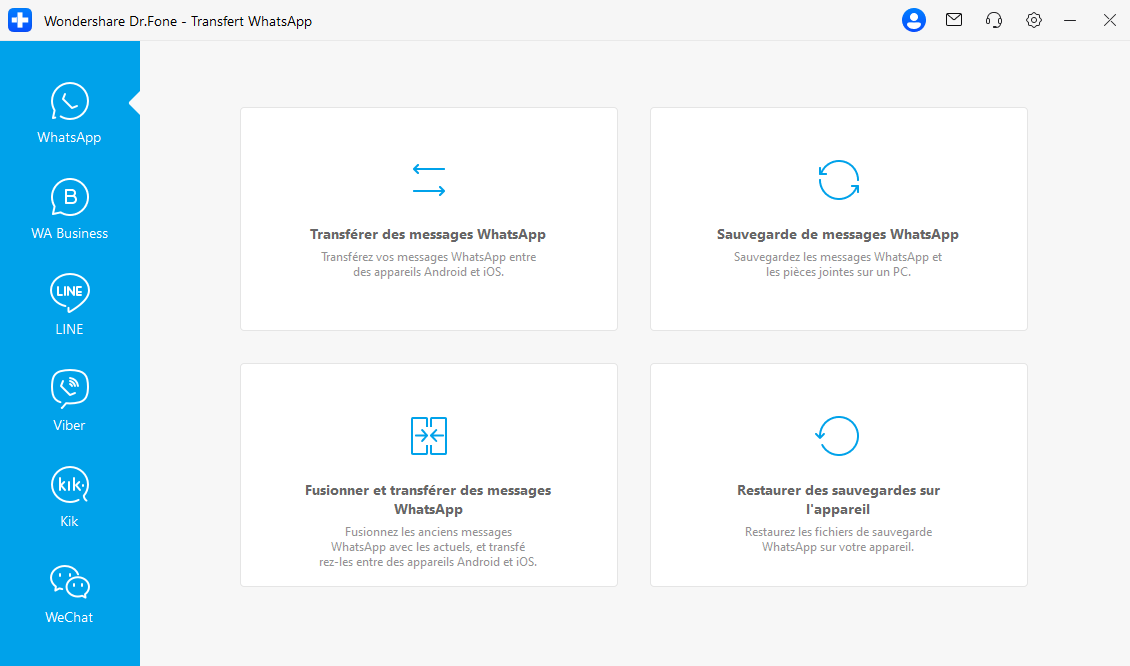
- Étape 5. Vous devrez maintenant définir les fichiers Source et Destination . Ici, vous pouvez changer d'appareil et choisir les types de données spécifiques pour le transfert de données WhatsApp. Assurez-vous de choisir la communauté de Messages dans la section du milieu.

- Étape 6. Appuyez sur lebouton de transfertpour initier le transfert. Vous verrez un avertissement indiquant que Dr. Fone écrasera les données sur l'appareil de destination, et vous pourrez sauvegarder ses données si vous le souhaitez. Cliquez surContinuer,et le processus commencera.

Étape 7. Attendez que le transfert soit terminé. Vous verrez la progression sur l'écran, et une fois terminé, les données seront transférées avec succès.

Ce processus de transfert des messages de la communauté WhatsApp est similaire sur les deuxappareils iOS et Android.
C'est aussi simple que ça de transférer vosmessages de la communauté WhatsAppavec Dr. Fone. Nous allons maintenant passer en revue d'autres méthodes couramment utilisées pour le transfert de WhatsApp.
Partie 4. Autres méthodes de transfert des messages WhatsApp
Méthode 1. Transférer les messages WhatsApp d'Android vers iPhone en utilisant la fonction de chat par e-mail
L'une des façons les plus simples de transférer des messages WhatsApp d'Android vers iPhone est par le biais de la fonction de chat par e-mail. C'est rapide, et vous pouvez déplacer quelques discussions rapidement. Cependant, les discussions sont exportées sous forme de fichiers .txt, vous ne pouvez donc pas les voir directement sur WhatsApp sur votre nouveau téléphone.
Voici comment ça fonctionne:
- Étape 1. Ouvrez WhatsApp sur votre appareil Android. Sélectionnez laCommunauté que vous souhaitez exporter. Accédez aux paramètres dans le coin supérieur droit, puis appuyez sur Paramètres de discussion. Appuyez sur Plus puis sélectionnez Exporter la discussion.
- Étape 2. Une fenêtre vous demandera si vous souhaitez inclure des médias. Vous pouvez sélectionner ""Sans médias"" ou "Inclure les médias."
- Étape 3. Choisissez l'option d'exportation que vous souhaitez utiliser.
- Étape 4. Allez dans votre e-mail sur votre iPhone. Vous pouvez voir vos messages WhatsApp dans l'e-mail, mais ils n'apparaîtront pas dans WhatsApp sur l'iPhone.
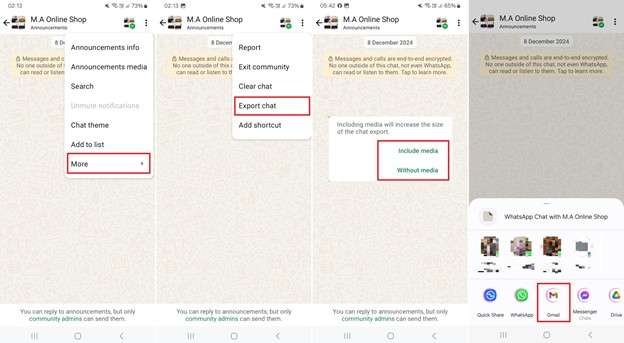
Ce processus fonctionne bien pour transférer quelques messages, mais pas pour de gros transferts. Vous ne pouvez voir les messages que dans l'e-mail, pas dans WhatsApp, et vous devez envoyer les chats individuellement, ce qui prend beaucoup de temps.
Méthode 2. Transférer les messages WhatsApp d'Android à Android en utilisant la sauvegarde WhatsApp
Une méthode pour transférer les messages WhatsApp est la sauvegarde WhatsApp sur Google Drive. Cependant, cette méthode ne peut pas être utilisée pour transférer entre iPhone et Android, car ces plates-formes ont des systèmes de sauvegarde différents. Android sauvegarde les données dans Google Drive, tandis qu'iOS sauvegarde dans iCloud.
Voici comment l'utiliser:
- Étape 1. Ouvrez les paramètres de WhatsApp et allez dans Chats.
- Étape 2. Appuyez sur Sauvegarde de chat et activez la sauvegarde sur Google Drive. Ensuite, appuyez sur le bouton Sauvegarder pour sauvegarder vos discussions.

- Étape 3. Désinstallez WhatsApp de votre appareil Android et réinstallez-le sur votre nouveau téléphone Android depuis le Google Play Store.
- Étape 4. Ouvrez WhatsApp, confirmez votre numéro de téléphone et suivez les étapes pour restaurer vos discussions à partir de la sauvegarde.
C'est simple pour les transferts d'Android à Android mais ne s'applique pas aux iPhones. De plus, vous devez désinstaller et réinstaller WhatsApp, ce qui peut être gênant.
Nous avons passé en revue toutes les méthodes disponibles pour transférer les données de messagerie de la communauté WhatsApp. Maintenant, résumons la discussion et voyons pourquoi Dr. Fone est le meilleur choix pour transférer les messages de la communauté WhatsApp vers un PC et les sauvegarder.
Partie 5: Aperçu des méthodes utilisées dans le transfert WhatsApp
Méthode par e-mail :
La méthode par e-mail vous permet de transférer des messages WhatsApp individuels. Mais ce n'est pas possible pour des transferts en masse car cela ne peut être fait que pour une seule discussion à la fois. De plus, les discussions sont stockées au format de fichier TXT, donc elles ne peuvent pas être directement consultées dans WhatsApp. Vous devez également envoyer chaque discussion séparément, ce qui est un processus chronophage.
Sauvegarde WhatsApp (Google Drive):
La sauvegarde Google Drive de WhatsApp est une méthode pratique pour changer de téléphone. Cependant, elle n'est pas disponible si vous passez d'Android à iPhone ou vice versa.
Dr.Fone - Transfert WhatsApp:
Dr.Fone fournit une solution simple pour protéger vos données WhatsApp et les gérer efficacement. Voici les principaux avantages d'utiliser Dr.Fone pour les communautés WhatsApp:
- - Dr.Fone transfère en toute sécurité vos communautés WhatsApp d'un appareil à un autre. Il transfère vos messages, médias et discussions en toute sécurité, sans risquer de perdre des données importantes.
- - Avec Dr.Fone, le transfert des messages WhatsApp est facile, rapide et efficace. Il s'effectue de manière transparentefonctionne à la fois sur les appareils Android et iOS, et vous n'avez besoin d'aucune connaissance technique.
- - Dr.Fone fournit une solution en un clic. Il simplifie le processus de sauvegarde - il suffit de suivre les étapes simples, et le travail sera fait en un rien de temps. Cette solution rapide vous amène rapidement là où vous voulez et ne laisse aucun message ou média se perdre.
Conclusion
Les Communautés WhatsApp sont utiles pour organiser de grands groupes. Ils améliorent la communication entre eux et simplifient les choses, pour que plus de personnes puissent facilement obtenir des mises à jour.
Travailler avec de grandes Communautés WhatsApp peut parfois être problématique. La grande quantité de messages est une contrainte lors du transfert de données d'un appareil à un autre.Dr.Fone Transfert WhatsApp fournit une solution robuste pour transfert des messages de communauté WhatsApp. Il vous permet de transférer les discussions de manière sécurisée et efficace. Le processus est facile et ne comporte pas de risque de perte de messages ou de médias précieux lors du transfert.
Nous vous recommandons d'essayer Dr.Fone pour une gestion facile des données WhatsApp et un transfert sans problème.
4,624,541 personnes l'ont téléchargé


















Blandine Moreau
Éditeur
Généralement noté4.5(105participants)